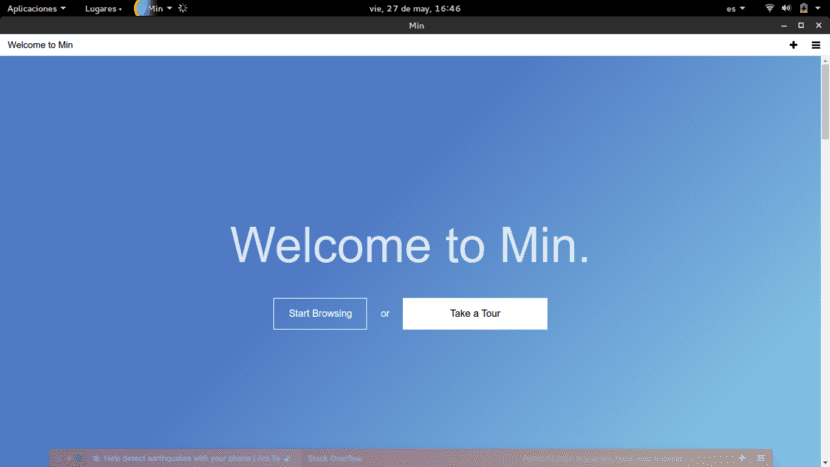
Cantitatea de informații pe care o avem astăzi pe internet este imens. Poate părea banal, ceva evident pe care toată lumea îl știe deja, dar adevărul este că acum 20 de ani a putea accesa o cantitate atât de mare de informații era de neconceput.
Deși dintr-un alt punct de vedere, cu atâtea informații disponibile, de multe ori nu se face ceva dificil de găsit informații mai specifice. Avem o problemă a cărei soluție dorim să o găsim pe internet, dar sunt atât de multe postări care vorbesc despre subiect, încât nu prea știm ce să facem cu atâtea informații. Așa că în acest articol vă arătăm ce este min, un browser inteligent cu care poți căutați informații imediate. Vă spunem cum să îl instalați în Ubuntu.
Sloganul lui Min este „Min, browserul inteligent”, deci poate că aceasta o rezumă deja. Și este că, cu bara de căutare a lui Min, putem găsi răspunsuri imediate la întrebările noastre, obținerea de informații de la DuckDuckGo, ceea ce înseamnă că avem acces la informații Wikipedia, un calculator și multe alte site-uri interesante care ne pot furniza informațiile specifice de care avem nevoie. Aici puteți vedea un exemplu în care l-am întrebat pe Min „Ce este GNU”:
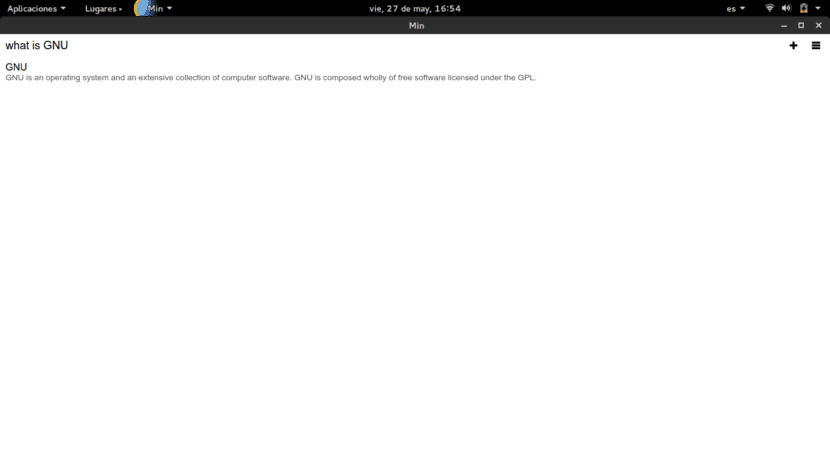
Genele în min
Min folosește un sistem de file care poate fi foarte util, permițându-vă să vedeți o listă a tuturor filelor dvs., inclusiv a celor pe care nu le-ați vizitat de mult timp. După cum puteți vedea în imaginea următoare, putem începe o nouă sarcină sau o filă făcând clic pe butonul «Nouă sarcină».
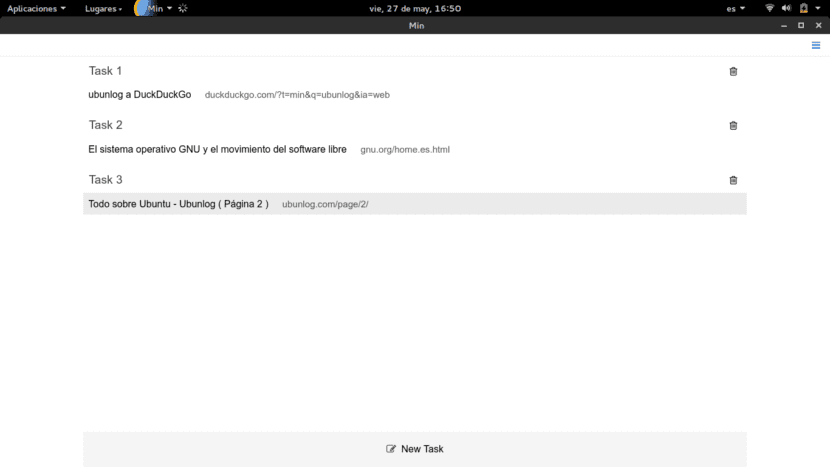
Publicitate sau nu?
O altă dintre cele mai practice caracteristici ale Min este că putem bloca sau debloca propria publicitate a lui Min. Prin urmare, indiferent dacă publicitatea ne deranjează sau nu, Min are o soluție pentru noi.
Instalarea Min pe Ubuntu
Instalarea Min este o briză. Mergi doar la site-ul său oficial, și faceți clic pe butonul sus sau jos până la capăt (este la fel) numit Descărcare Min. Cum veți vedea, un fișier vă va fi descărcat .deb, deci va fi suficient ca, odată descărcat, să facem dublu clic pe fișier .deb iar Centrul software se va deschide automat, gata să continue cu instalarea.

Ușor nu? Sperăm că, dacă aveți nevoie de un browser pentru a găsi rapid informații specifice, acest articol a fost de ajutor. Dacă aveți vreo problemă, lăsați-o în secțiunea de comentarii. Până data viitoare 😉
Voi descărca pentru a vedea cum funcționează. Vreau altceva în afară de crom